Excel Tabellen verknüpfen und automatisch aktualisieren
Excel Tabellen zusammenführen – und deren Daten aktualisieren lassen
Oft werden Daten der einen Excel Tabelle in einer anderen Excel Tabelle (oder alternativ auf einem neuen Tabellenblatt) benötigt. Vielleicht haben Sie bisher mühsam und äußerst zeitaufwendig die Daten neu eingetippt. Vielleicht haben Sie auch per Copy-Paste-Tastenkombination die Werte übernommen. Beide Lösungen sind unbefriedigend – und bergen oftmals das Risiko, dass Sie Zahlen übersehen.
Eine effektivere Lösung bietet Excel: Sie können per Mausklick die jeweiligen Tabellen (oder Tabellenblätter) miteinander verbinden. Die Originaldaten werden aus der sogenannten Quellmappe (oder Quelltabelle bzw. Quellzelle) per Excel-Verknüpfung in die Zielmappe übernommen. Die Verknüpfung wird mit Hilfe einer Formel und einem externen Bezug in der Zelle der Zieltabelle erstellt – also genau in der Zelle, in der die Daten aus der Quelltabelle übernommen werden sollen. Der Clou solcher Excel-Verknüpfungen: Diese lassen sich automatisch aktualisieren.
In Excel Verknüpfung zwischen Tabellen erstellen: Schritt für Schritt
- Öffnen Sie Ihre Quelltabelle und danach Ihre Zielmappe. Vielleicht müssen Sie Ihre Tabelle, die als Zielmappe fungiert, auch mit Excel erst erstellen. Dann tun Sie dies.
- Klicken Sie in der Zielmappe auf die Zelle, in der zukünftig die Daten aus der Quelltabelle angezeigt werden sollen. Im Beispiel ist dies die Zelle B1.
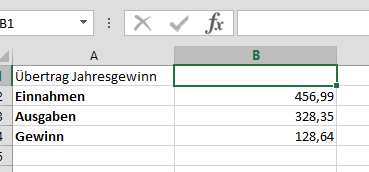
- Damit Excel die Tabelle verknüpfen kann, muss die Zelle ein Gleichheitszeichen enthalten. Geben Sie dies in die Zelle ein. Dadurch werden in Excel die Formeln zur Verknüpfung aktiviert.
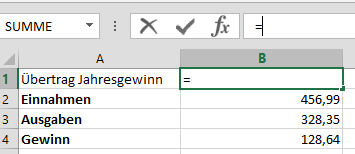
- Öffnen Sie die Registerkarte Ansicht. Klicken Sie dort in der vierten Gruppe Fenster auf den Befehl Fenster wechseln.
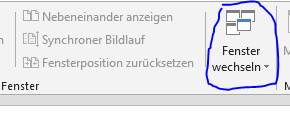
- Im Dropdown-Menü wählen Sie Ihre Quelltabelle. Excel wechselt dann zu dieser und zeigt Sie auf Ihrem Bildschirm an.
- Markieren Sie nun die Zelle in Ihrer Quelltabelle, deren Daten übernommen werden sollen. Excel setzt sofort einen Rahmen um diese (im Beispiel die B3). Gleichzeitig fügt Excel den Bezug zur Quellzelle als absoluten Bezug in eine Formel ein.
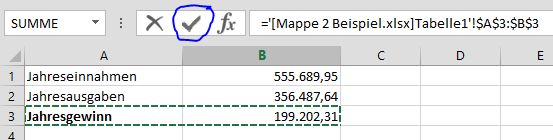
- Mit einem Drücken der Eingabetaste beenden Sie die Formelerstellung. Alternativ können Sie auch die Schaltfläche Eingeben (das kleine Häkchen) betätigen.
- Excel löscht den Rahmen und wechselt sofort zur Zielmappe: Die Verknüpfung wurde erfolgreich – und automatisch - durchgeführt.
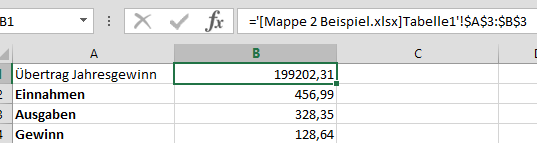
Tipp: Wollen Sie Zellen Ihrer Tabellenblätter verknüpfen, wiederholen Sie die obigen Schritte. Statt allerdings zwischen den Tabellen zu wechseln, klicken Sie nur auf den in Excel unten angezeigten Reiter. Wechseln Sie also vom Zieltabellenblatt zum Quell-Tabellenblatt.
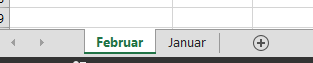
Excel Tabellen automatisch aktualisieren
Manches Mal werden allerdings die Daten in der Quellzelle geändert.
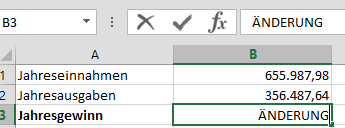
Kein Problem. Lassen Sie Excel die Werte in den Zellen der Zielmappe aktualisieren. Öffnen Sie dafür einfach Ihre Zieltabelle. In Excel 2013 wird die Änderung automatisch eingefügt.
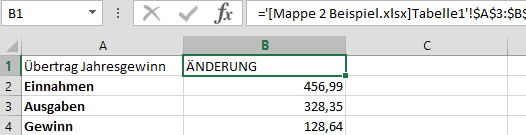
In Excel 2010 werden Sie in einem Menüfenster gefragt, ob Excel die Datei aktualisieren oder nicht aktualisieren soll. Klicken Sie den gewünschten Befehl an.
- Kommentieren
- 424907 Aufrufe






















Kommentare
Excel Tabellen verknüpfen und automatisch aktualisieren
https://storage.googleapis.com/digi374sa/research/digi374sa-(154).html
There are loads of choices out there for plus
dimension mom of the bride clothes.
Have a look at my page 推拿學徒
Excel Tabellen verknüpfen und automatisch aktualisieren
https://marketing-101.tor1.digitaloceanspaces.com/research/marketing-(485).html
Whether you've your heart on embroidery, embellishment, sequin, or ruched silk smoothness, golden dresses look nice in all types
and designs.
My website; 撥筋創業
Excel Tabellen verknüpfen und automatisch aktualisieren
https://marketing-161.fra1.digitaloceanspaces.com/research/marketing-(346).html
Gold, black or navy sneakers and equipment would look stylish.
my web blog; 經絡按摩教學
Excel Tabellen verknüpfen und automatisch aktualisieren
https://storage.googleapis.com/digi368sa/research/digi368sa-(324).html
You could mix the monochrome twinset with white or black pants.
my website; 推拿學徒
Excel Tabellen verknüpfen und automatisch aktualisieren
https://jekyll.s3.us-east-005.backblazeb2.com/20250219-13/research/je-tall-sf-marketing-(420).html
It is customary to keep away from carrying white on your children’s wedding ceremony day.
my website: 腳底按摩課程
Excel Tabellen verknüpfen und automatisch aktualisieren
https://marketing-449.b-cdn.net/research/marketing-(90).html
The greatest mom of the bride dresses fill you with confidence on the day and are snug enough
to wear all day and into the evening.
Also visit my website; 學按摩
Excel Tabellen verknüpfen und automatisch aktualisieren
https://marketing-302.b-cdn.net/research/marketing-(3).html
As a mom of a daughter who's already married, the looking for both her costume and mine was one
of many highlights of the marriage planning.
my homepage; 按摩師證照
Excel Tabellen verknüpfen und automatisch aktualisieren
https://objectstorage.ap-tokyo-1.oraclecloud.com/n/nrswdvazxa8j/b/digi390sa/o/research/digi390sa-(18).html
Black is just about accepted these days, regardless of the event.
my blog post - 撥筋創業
Excel Tabellen verknüpfen und automatisch aktualisieren
https://je-tall-marketing-441.nyc3.digitaloceanspaces.com/research/je-tall-sf-marketing-(325).html
Of course, there's extra to your mom's gown than just the beautiful details.
my website - 學按摩課程
Excel Tabellen verknüpfen und automatisch aktualisieren
https://filedn.eu/lxtC6dFlc5qkLyWtpRp8Gdb/search-marketing-340/research/marketing-(466).html
Is your mum apprehensive about showing her upper arms
on the large day?
Feel free to visit my web site; 按摩教學